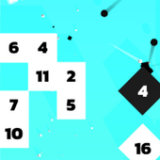苹果笔记本重装系统,小编教你如何将苹果笔记本还原
时间:2023-05-08 17:51:15
很多小伙伴都想了解关于苹果笔记本重装系统怎么恢复照片,为了更好的帮助大家了解重装mac系统,今天小编将分享一个关于重装mac系统,希望能帮助到大家
苹果笔记本系统坏了怎么办?苹果笔记本重装系统帮你解决这个问题,使用苹果笔记本重装系统,步骤简单,安全有效,接下来我们一起看看是怎么做到的吧
最近小编看到大家都在使用苹果电脑,但是大家知道苹果笔记本重装系统吗,接下来小编教你如何将苹果笔记本还原,一起来看看吧。
苹果笔记本重装系统
1、首先将MacBook Air关闭,然后手指按住Command+R,接着同时按下开关键(注意此时依然要按住Command+R键)。

苹果笔记本重装系统图-1
2、接着就有一个弹窗,此时可以松手,可以看到有 4 个选项:
Restore From Time Machine Backup 可以帮你从过去备份至 Time Machine 的映像档回復电脑、
Reinstall Mac OS X 顾名思义就是重新安装 Mac OS X Lion;
Get Help Online 则是从线上撷取帮助档了解重装步骤及常见问题;
Disk Utility 是管理硬碟,包括:分割磁区、将磁碟区格式化等。
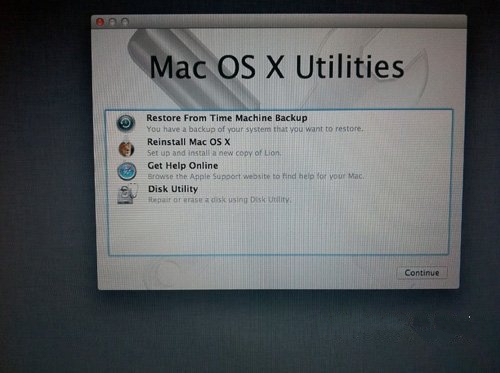
重装mac图-2
3、点击界面右上角上的wifi,连接网络,
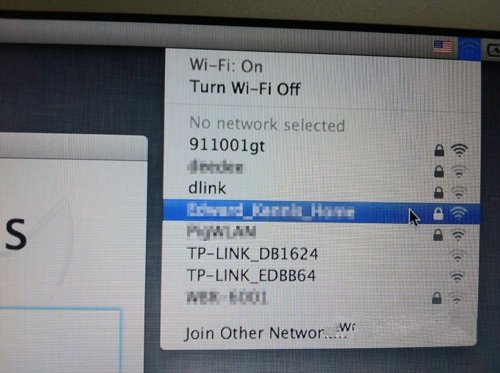
MAC重装图-3
4、然后点击「Get Help Online」就可以看到回復系统的所有资料及步骤。
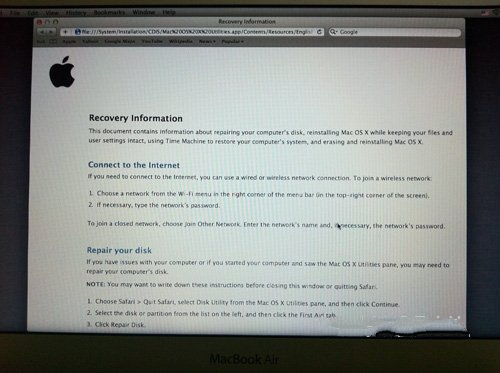
重装mac系统图-4
5、但是,这是一个完整版的 Safari,大家还可以上网浏览网页。
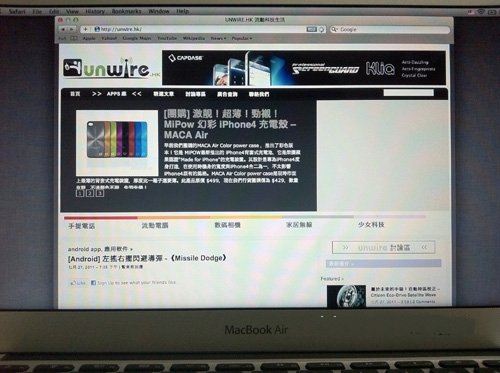
重装mac系统图-5
6、如果点击 Restore From Time Machine Backup,记着此时要将过去用作 Time Machine 备份的外置硬盘与 MacBook Air连接后 ,再点按「Continue」。
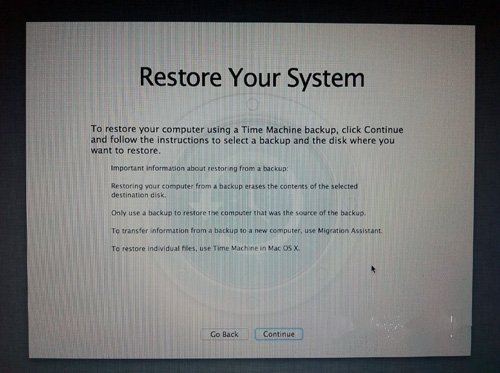
苹果笔记本重装系统图-6
7、如果大家已接上了硬盘,应可在此页看到过去的备份档,只要选取了再点按「Continue」就可以将 MacBook Air恢复到备份时的情况。
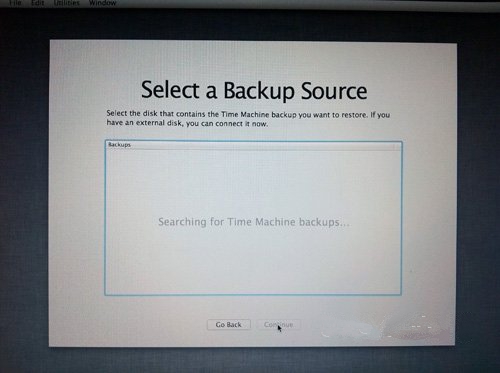
重装mac系统图-7
8、如果想将 MacBook Air 的 SSD 固态分割成两个、或者几个磁盘区,所以我们在重装 Mac OS X Lion 前,可以点击 Disk Utility 进行磁盘重新分区。
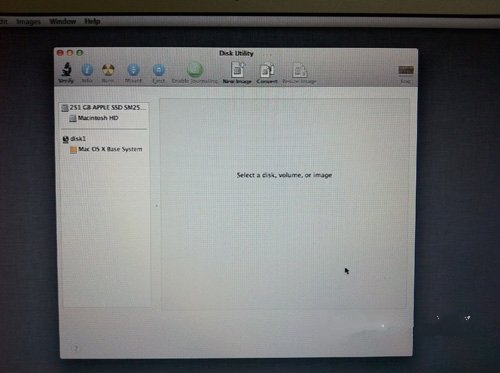
苹果笔记本重装系统图-8
9、点按「Partitions」,再拉动下方左侧白色部分右下角的位置,就可以调节使用 Macintosh HD 的部分。完成后再在右方点按未设定的部分,再建立新磁区就可以了。当然,安装了 Mac OS X Lion 后,大家亦随时可以在「Utilities」中的「Disk Utility」进行这项动作。
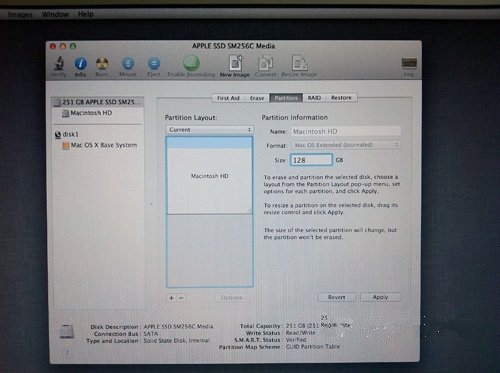
苹果笔记本重装系统图-9
10、点击「Reinstall Mac OS X」,然后会弹出在安装前会先与 Apple 的伺服器取得认证,记得此时一定要连接互联网,然后点按「Continue」继续。
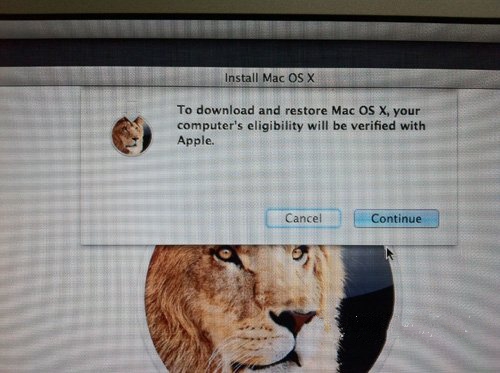
重装mac图-10
11、然后大家会看到一段 Agreement,点按「Agree」后再点按上方的「Agree」即可。
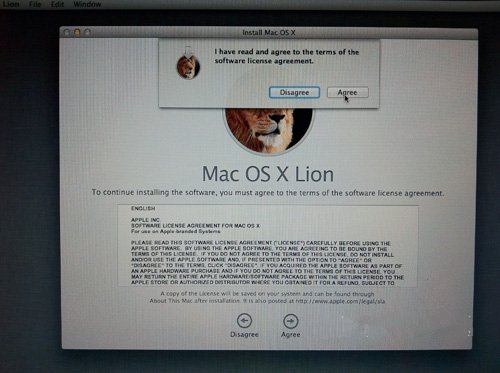
苹果笔记本重装系统图-11
12、再选择将 Mac OS X Lion 安装到哪个磁碟区。
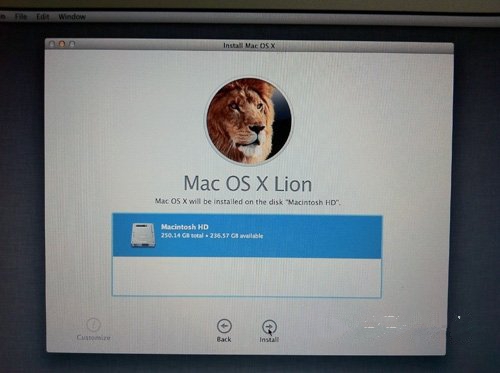
重装mac图-12
13、开始重装,这个下载步骤大约需要 1 小时左右(实际情况视网络情况而定下)。
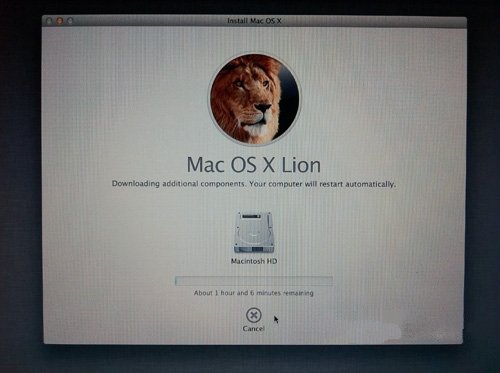
苹果笔记本重装系统图-13
14、至此完成大半,系统会重新开始,熟悉的苹果标誌又出来了。
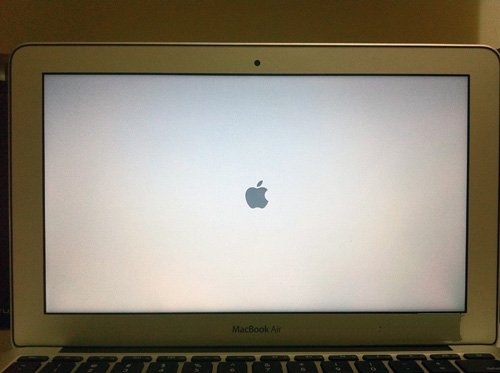
重装mac图-14
15、开始安装 Mac OS X(这个步骤大约需时 30 分鐘左右)。
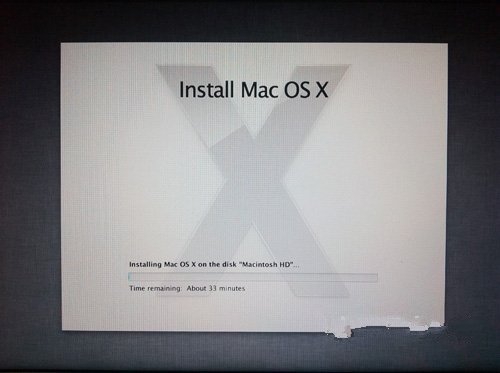
MAC重装图-15
16、完成后,系统会再次重新启动,然后大约 10 秒后,就会正式进入 Mac OS X Lion,至此重装完成!
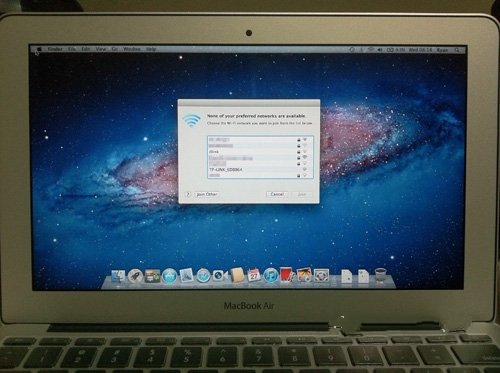
苹果笔记本重装系统图-16
以上就是小编我关于苹果笔记本重装系统怎么恢复照片的教程,是不是很简单呢,大家快来学习吧。
win10关闭系统走流量? 1、点击任务栏的网络图标,点击【网络设置】; 2、然后依次选择【数据使用量】-【使用量详细信息】,根据流量统计查找流量偷跑的后台程序; 3、找到偷跑流量的程序后,使用【电脑管家】工具箱中的【流量监控】软件将其禁用网络访问,当连接到正

FGO始皇帝个人资料一览。FGO国服在12月30日开启的主线2.3二期卡池中上线了五星尺阶从者始皇帝。那么这位原型是秦始皇的从者在月世界有着什么故事呢?接下来就让我们一起来了解一下始
在我使用Windows 10的过程中,激活系统是一个我非常关心的话题。激活不仅可以让我获得完整的功能,还能确保系统的安全性和性能。在这篇文章中,我将向大家详细介绍 Windows 10激活的几种方法 ,并分享一些我个人的经验和技巧。 1. 使用产品密钥激活 每当我购买Windows
选择适合的安装方式 在安装Windows 10操作系统之前,首先需要确定安装方式。如果你已经有一个既存的操作系统(比如Windows 7或Windows 8.1),你可以选择在现有系统上进行升级安装;如果你需要在一台全新的电脑上安装Windows 10,那就需要进行清洁安装。 准备安装所需

鹅鸭杀专业杀手作为其中的一个角色,有的玩家在分配到的时候不清楚怎么去玩,今天小编就全方位的给大家介绍一下鹅鸭杀专业杀手的技能,还有就是鹅鸭杀专业杀手能报警吗?下面就和

在使用ghost win7系统的过程中,我们可能会发现一些文件没有关联打开方式,或者就是关联错误,打开文件乱码之类的问题,导致无法正常打开文件,那么ghost win7打开方式怎么还原呢?其实

ETCP停车软件是款比较权威的停车app,软件有保障功能比较全面,帮你快速找到停车位,自动软件付款节省更多时间,用户可以直接查看手机地图,随时搜索停车地点。

货车一点通司机版app是专为物流人打造的一款非常安全的物流运输服务平台,整合物流行业资源,为用户提供便捷的物流查询服务,可以让司机实时查看物流运输情况,保证货运安全,促进行业发展,有需要的朋友欢迎下载体验。

QQ浏览器官方下载-手机QQ浏览器app是腾讯专门为手机用户推出的一款浏览器软件,通过QQ浏览器app你可以快速便捷的浏览网上的内容,QQ浏览器app在优化了之前版本之后,功能上面也做了很大的提升,欢迎免费下载QQ浏览器app使用体验,您可以免费下载安卓手机QQ浏览器。
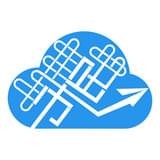
上海一网通办app下载-上海一网通办app是一款服务类型非常齐全的上海本地生活服务平台。上海一网通办app的功能主要涉及到社保、出入境、驾驶证、结婚证等等。也就是说这些功能在上海一网通办app都能搞定,您可以免费下载安卓手机上海一网通办。